
3 méthodes testées pour transférer des données de LG vers HTC [Sûr et mis à jour]

Depuis que LG a décidé de ne plus fabriquer de téléphones l’année dernière, de nombreux anciens utilisateurs de LG doivent passer à d’autres marques mobiles comme Samsung, HTC, Huawei ou iPhone. Si vous avez récemment acheté un HTC U12 Life/Desire 21 Pro et que vous vous demandez comment transférer des données de LG vers HTC, vous êtes au bon endroit. Ici, vous apprendrez trois méthodes de pointe pour transférer LG vers HTC en trois étapes.

Méthode 1. Comment transférer des données de LG vers HTC à l’aide de Coolmuster Mobile Transfer
Méthode 2. Comment puis-je transférer des fichiers vers mon HTC One de LG via l’outil de transfert HTC
Méthode 3. Comment puis-je transférer des données de mon ancien téléphone LG vers mon nouveau téléphone avec Bluetooth
Coolmuster Mobile Transfer’est le moyen le plus simple de transférer des données de LG vers HTC. Il prend en charge différents types de données tels que les contacts, les journaux d’appels, les SMS, les applications, les livres électroniques et les fichiers multimédias, et fonctionne avec tous les téléphones LG et HTC fonctionnant sous Android 4.0 à la dernière version.
Les principales caractéristiques de Coolmuster Mobile Transfer :
* Un clic pour transférer des données de LG vers HTC, y compris la musique, les photos, les vidéos, les SMS, les contacts, les journaux d’appels, les applications, les livres électroniques, etc.
* Offre une connexion USB et Wi-Fi.
* Sûr à utiliser sans écraser les données de l’appareil cible.
* Processus de transfert visible.
* Fonctionne avec LG W41 Pro / W41 / W31 / W11, LG V60 ThinQ / V50 ThinQ / V40 ThinQ / V30 ThinQ, HTC U20 / U19e / U12 Life / U12 + / U11, HTC Desire 22 / Desire 21 Pro / Desire 19+ / Desire 19s, etc.
Pour transférer des données de LG vers HTC en un clic :
1. Exécutez Coolmuster Mobile Transfer sur votre ordinateur et cliquez sur le module Mobile Transfer pour continuer.

2. Connectez vos appareils LG et HTC à l’ordinateur à l’aide de deux câbles USB fonctionnels et activez le débogage USB sur chaque téléphone comme demandé. Une fois détecté, il affichera Connecté sous l’image de l’appareil des deux côtés.

Note: Votre téléphone LG doit être en position Source . Si ce n’est pas le cas, cliquez sur le bouton Retourner entre les deux pour les changer.

3. Cochez les types de données que vous souhaitez transférer sur le tableau et appuyez sur le bouton Démarrer la copie ci-dessous pour lancer le processus de transfert.

Vous aimerez peut-être :
8 méthodes pour transférer des données de Samsung vers Huawei P60/P50/P40
Comment transférer de Huawei vers iPhone 13 ? 3 façons simples et rapides
Comment installer APK sur Android à partir d’un PC [Top 3 des façons]
HTC Transfer Tool est un moyen officiel de transférer des photos, des contacts, des calendriers et d’autres données de votre LG vers HTC. Avec la prise en charge d’Android 2.3 ou HTC Sensor 5 ou version ultérieure, vous passerez avec succès de LG à HTC sans aucun échec.
Comment utiliser HTC Transfer Tool ?
1. Ouvrez les paramètres sur votre téléphone HTC et cliquez sur Obtenir le contenu d’un autre téléphone.
2. Choisissez de transférer à partir d’autres téléphones Android > appuyez sur Suivant > suivez les instructions à l’écran affichées sur le téléphone HTC pour télécharger et installer l’outil de transfert HTC sur votre téléphone LG.
3. Ouvrez l’outil de transfert HTC sur votre téléphone LG. Assurez-vous que le code PIN affiché sur votre nouveau téléphone HTC et votre appareil LG est le même.
Note: Si le code PIN ne s'affiche pas, cliquez sur le bouton Réessayer sur le téléphone LG. S'il ne s'affiche toujours pas, votre téléphone LG ne peut pas se connecter à votre téléphone HTC.
4. Appuyez sur Confirmer sur votre téléphone LG et choisissez le contenu que vous souhaitez envoyer. Ensuite, appuyez sur le bouton Transférer pour lancer le processus de synchronisation.
5. Lorsque le transfert de données est terminé, appuyez sur Terminé sur les deux appareils.
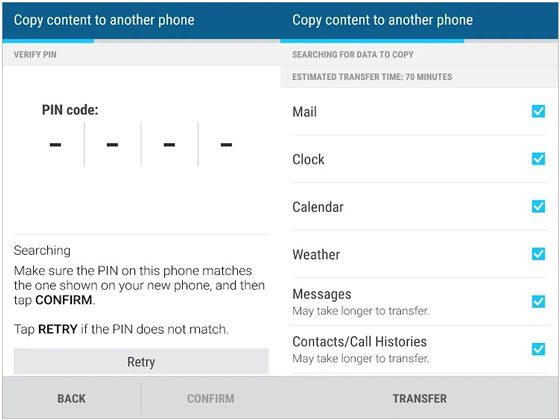
Voir aussi :
Vous pouvez envoyer de manière transparente vos photos d’un ordinateur Mac vers un appareil Android avec 7 méthodes.
Avec ce guide, vous pouvez déplacer efficacement vos photos d’Android vers Mac sans fil.
Enfin, si vous ne souhaitez pas installer d'applications sur vos appareils, vous pouvez essayer Bluetooth pour transférer de LG vers HTC. De nos jours, Bluetooth prend en charge l’envoi de photos, de musique, de vidéos, de contacts, de messages, de documents et d’autres données entre deux appareils Android. Cependant, le processus de transfert peut être très lent, en fonction de la taille des données.
Si la vitesse de transfert ne vous dérange pas, continuez avec ces étapes.
1. Activez le Bluetooth sur les téléphones LG et HTC et associez les deux appareils en suivant les étapes à l’écran.
2. Ouvrez l’application Contacts sur votre téléphone LG et cliquez sur Contacts > Paramètres > Importer/Exporter.
3. Appuyez sur l’option Partager la carte de visite via > sélectionnez les contacts souhaités à transférer ou appuyez sur Sélectionner tout > choisissez Bluetooth.
4. Choisissez le téléphone HTC comme appareil cible pour démarrer le processus de transfert et appuyez sur Accepter sur votre téléphone HTC pour accepter les données.

J’espère que ce tutoriel vous aidera à transférer des données de LG vers HTC sans difficultés. Comme vous pouvez le constater, Coolmuster Mobile Transfer vous offre un moyen accessible et convivial de synchroniser le contenu. Vous pouvez l’essayer si vous recherchez la méthode la plus simple et la plus rapide. Si vous rencontrez des problèmes au cours du processus, n’hésitez pas à nous en faire part dans les commentaires.
Articles connexes :
Guide complet sur la façon de transférer des données de HTC vers Samsung
Comment transférer des contacts de LG vers iPhone ? 5 façons rapides que vous ne pouvez pas manquer
Comment transférer de HTC vers iPhone sans effort ? (7 façons efficaces)
Comment transférer des données de Huawei vers Samsung ? 5 façons pour vous
Comment transférer des données de Samsung vers OPPO ? Fixe avec 6 voies
6 façons de transférer des contacts vers un nouveau téléphone (simple et rapide)

 Transfert de téléphone à téléphone
Transfert de téléphone à téléphone
 3 méthodes testées pour transférer des données de LG vers HTC [Sûr et mis à jour]
3 méthodes testées pour transférer des données de LG vers HTC [Sûr et mis à jour]





